在PS中简单快速的抠图方法
我们在图片处理的时候,经常会用到抠图手法,那么在PS中简单快速的抠图怎么做到呢?下面一起来看看。
具体如下:
1. 第一步,打开抠图的图片后,我们先选择通道,观察下红,绿,蓝各通道效果。
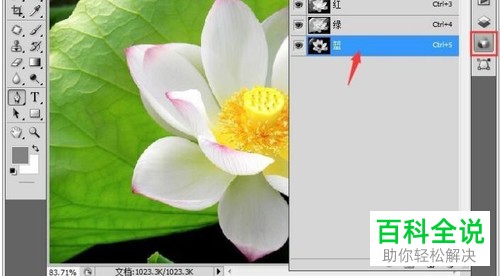
2. 接下来,我们将红色通道拖到新建通道上面,来新建一个红色通道的副本,如图所示。

3. 选择红副本通道,然后按快捷键【Ctrl+M】,在窗口中进行如下设置,然后点击确定;
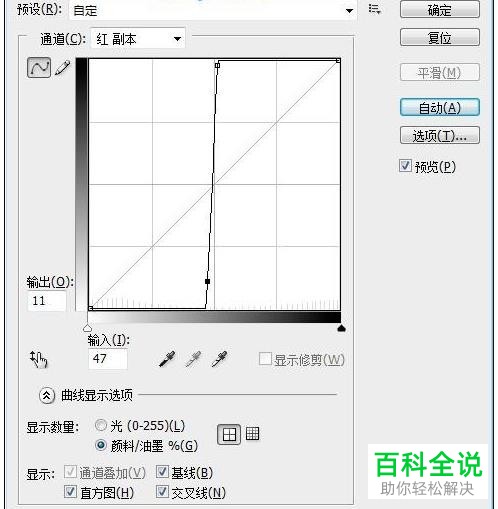
4. 这样设置好后,图片就会呈现如下图的效果;

5. 接下来,我们点击左边工具栏的毛笔刷工具;
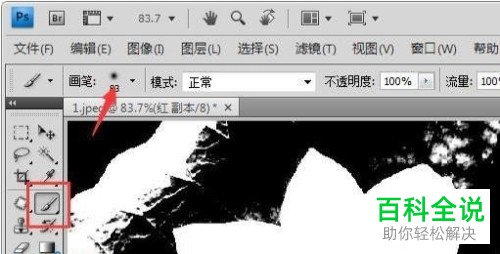
6. 将画笔设置为19号,颜色为黑色,然后将外面不是花朵的区域刷成黑色。
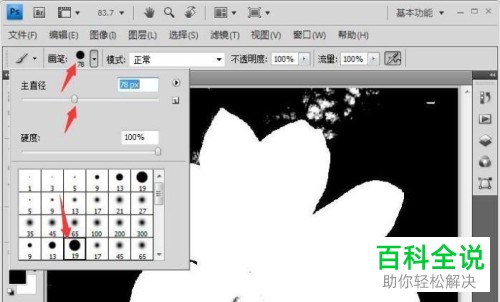
7. 再接下来,将画笔设置我们白色,直径稍微小一点,将花朵里面的黑色刷成白色;

8. 这样,就将花朵区域完整的扣下来了;

9. 然后,按下Ctrl键后选择通道里的红副本;
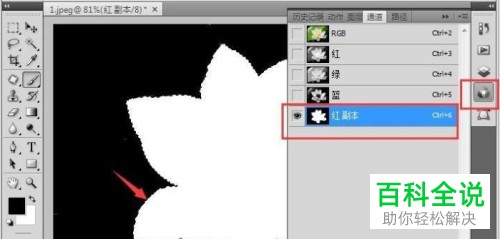
10. 再选择RGB通道。
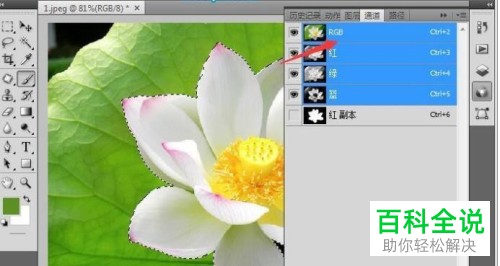
11. 然后点击顶部菜单栏图层选项,选择新建-通过剪切的图层。
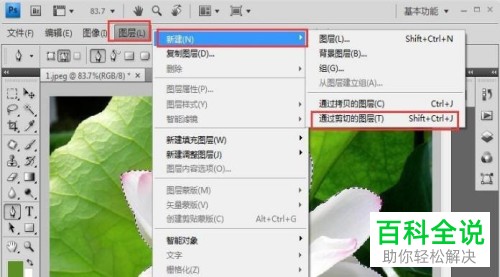
12. 点击如下图的图层面板,就可以看到荷花抠出来了;
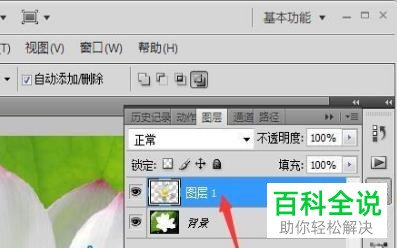
13. 在图层,再新建一个图层2;
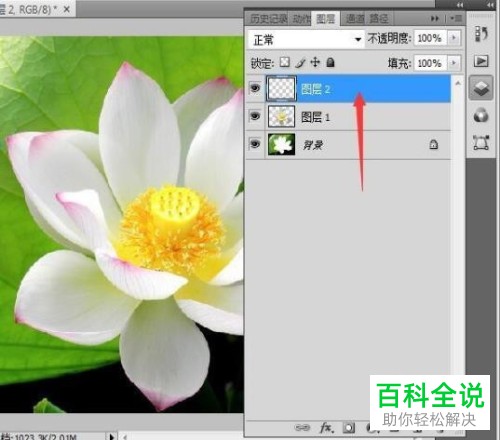
14. 在图层拖到图层1下面;
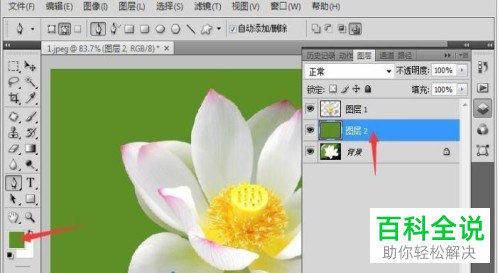
15. 如下图,荷花的效果就出来了;

以上就是在PS中简单快速的抠图方法。
赞 (0)

